የመጀመሪያው ምስል ወይም አርትዖቶች በአጋጣሚ እንዳይቀየሩ በፎቶሾፕ በሚሠራ ሸራ ላይ አንድ ንብርብር ተቆል isል። በ Photoshop ውስጥ አዲስ የተከፈቱ ምስሎች “የጀርባ ንብርብር” የሚል ስያሜ የተሰጣቸው እና በራስ -ሰር የተቆለፉት ለዚህ ነው። Photoshop የመጀመሪያውን ፎቶ በድንገት እንዳያጠፉ ለመከላከል ይህንን ባህሪ ያካትታል። ሆኖም ፣ ይህ ማለት በዚህ ንብርብር ላይ ማሻሻያዎችን ማድረግ አይችሉም ማለት አይደለም።
ደረጃ
ዘዴ 1 ከ 2 - የጀርባውን ንብርብር መክፈት
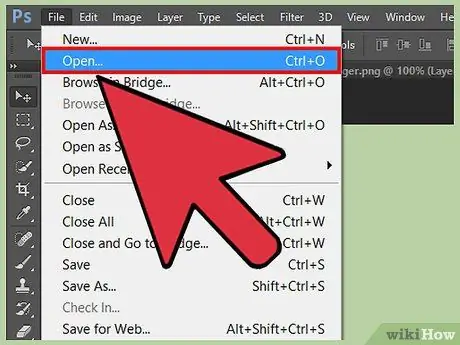
ደረጃ 1. እንደተለመደው ምስሉን በ Photoshop ውስጥ ይክፈቱ።
የበስተጀርባውን ንብርብር የሚከፍት ምስል ካልተከፈተ ምንም ለውጦች ወይም ቅንጅቶች ሊደረጉ አይችሉም። በቀላሉ ምስሉን በመደበኛነት መክፈት ይችላሉ።
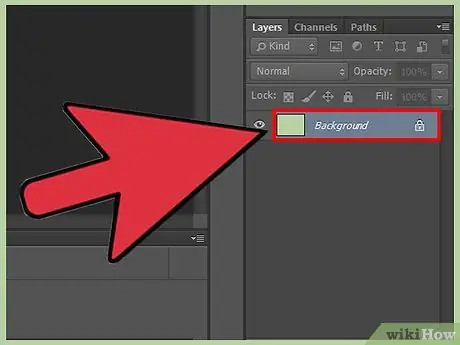
ደረጃ 2. በንብርብሮች ቤተ -ስዕል ውስጥ የተቆለፈውን ንብርብር ጠቅ ያድርጉ”።
በማያ ገጽዎ በቀኝ በኩል “ንብርብሮች” የሚል ስያሜ ያለውን ረጅም ሳጥን ይመልከቱ። በእራሱ ድንክዬ ከ “ዳራ” ጀምሮ እያንዳንዱ ንብርብር የሚታይበት ይህ ነው። ከበስተጀርባው ንብርብር ቀጥሎ ይህ ንብርብር በአሁኑ ጊዜ የተቆለፈ መሆኑን የሚያመለክት የቁልፍ ሰሌዳ አዶ አለ።
መላ መፈለግ - "ንብርብሮች አይታዩም" በማያ ገጹ አናት ላይ ባለው አሞሌ ውስጥ “መስኮት” ን ጠቅ ያድርጉ። ከ “ንብርብሮች” ቀጥሎ ቼክ መኖሩን ያረጋግጡ። የንብርብሮች ቤተ -ስዕል አሁንም ካልተከፈተ “መስኮት” → “የሥራ ቦታ” click ን ጠቅ ያድርጉ እና “አስፈላጊ” ን ጠቅ ያድርጉ። ችግሩ አሁንም ካልተፈታ እንደገና ለማስጀመር ይሞክሩ እና “ሥዕል” ን ጠቅ ያድርጉ።
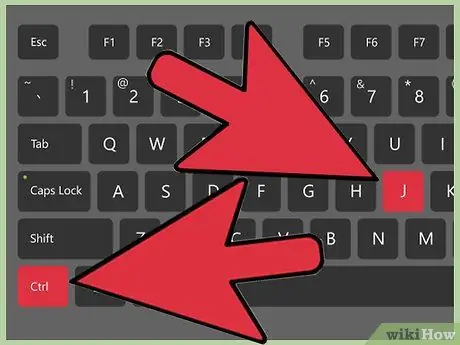
ደረጃ 3. የተከፈተ የጀርባ ቅጂ ለመፍጠር ንብርብርን ጠቅ ያድርጉ እና Ctrl/Cmd + J ቁልፎችን ይጫኑ።
ትልቅ ስህተት ቢፈጽሙ የመጀመሪያው ምስል አሁንም ያልተጠበቀ ስለሆነ ሥራዎን ለመጀመር ይህ በጣም አስተማማኝ መንገድ ነው። ለፒሲ ተጠቃሚዎች የበስተጀርባው ንብርብር ጎልቶ እያለ Ctrl+J ን ይጫኑ። ለ Mac ተጠቃሚዎች ቁልፉ Cmd+J ነው። አዲሱ የንብርብር መቆለፊያዎ ተከፍቶ ለአርትዖት ዝግጁ ይሆናል።
እንዲሁም በላይኛው አሞሌ ውስጥ ንብርብሮችን ጠቅ ማድረግ ፣ ከዚያ “የተባዛ ንብርብር” ን ጠቅ ማድረግ ይችላሉ።
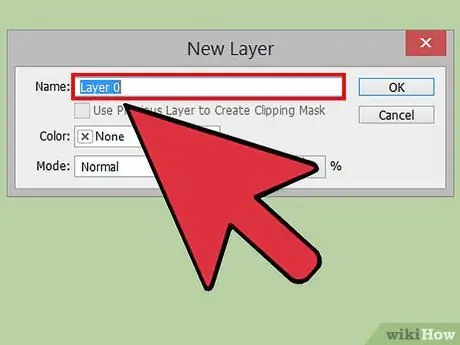
ደረጃ 4. በላዩ ላይ ሁለቴ ጠቅ በማድረግ የዳራውን ንብርብር እንደገና ይሰይሙ እና ይክፈቱት።
በቀላሉ የንብርብ ርዕሱን ሁለቴ ጠቅ ማድረግ ይችላሉ ፣ እና ንብርብሩን እንደገና ለመፍጠር የሚያስችሎት ትንሽ ሳጥን ይከፈታል። በዚህ ሳጥን በኩል የሚከተሉትን ማድረግ ይችላሉ ፦
- ስም ቀይር
- ድብልቅ ሁነታን ማቀናበር
- የቀለም ኮድ ንብርብሮች ለድርጅት
- የመሠረቱን ንብርብር ግልፅነት ያዘጋጁ።
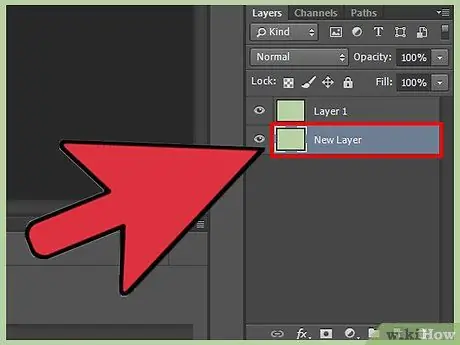
ደረጃ 5. የተከፈተ የመተኪያ ንብርብር ለመፍጠር “ንብርብር” ከዚያም “አዲስ ንብርብር ከጀርባ” የሚለውን ጠቅ ያድርጉ።
ከላይ ባለው አሞሌ ላይ “ንብርብር” ን ጠቅ ያድርጉ። አዲሱ ንብርብር ከጀርባ አማራጭ በቅደም ተከተል አናት ዙሪያ መሆን አለበት። ይህ ዘዴ የጀርባውን ንብርብር በአዲስ ንብርብር ይተካል። በዚያ መንገድ ፣ የምትኬ ዳራ የለዎትም ፣ ግን አንድ የተከፈተ አንድ ንብርብር ብቻ።
ዘዴ 2 ከ 2 - የተቆለፉ እና የተከፈቱ ንብርብሮች መላ መፈለግ
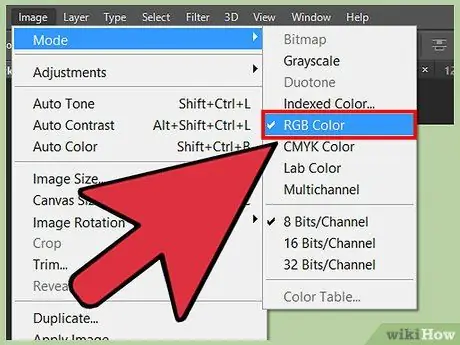
ደረጃ 1. ንብርብሮችን ማርትዕ ካልቻሉ ወይም አዲስ ንብርብሮችን ማከል ካልቻሉ ወዲያውኑ “የቀለም ቅንጅቶች” ን ይፈትሹ።
አንዳንድ የፋይል ቅርፀቶች ፣ በተለይም “መረጃ ጠቋሚ ቀለም” ከ Photoshop ጋር ሙሉ በሙሉ ተኳሃኝ አይደሉም። እንደ እድል ሆኖ ፣ ማርትዕ በሚፈልጉት ንብርብሮች ላይ ሙሉ ቁጥጥር እንዲኖርዎት እነዚህ ቅርፀቶች በፍጥነት ሊለወጡ ይችላሉ-
- በ Photoshop የላይኛው አሞሌ ውስጥ “ምስል” ን ጠቅ ያድርጉ። የእርስዎ ምስል አስቀድሞ ክፍት መሆን አለበት።
- “ሞድ” ላይ ጠቅ ያድርጉ።
- የቀለም ቅንጅቶችዎ ለጊዜው ማስተዳደር እንዲችሉ “RGB Color” ን ጠቅ ያድርጉ።
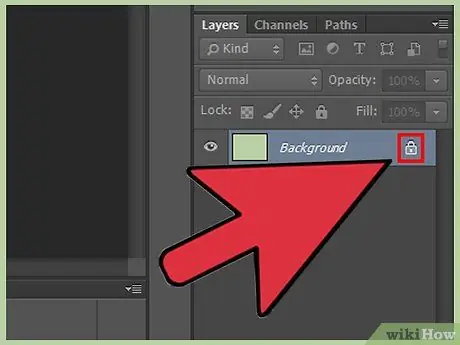
ደረጃ 2. በንብርብሮች ቤተ -ስዕል ውስጥ ባለው ትንሽ መቆለፊያ ላይ ጠቅ በማድረግ ንብርብሩን እንደገና ይክፈቱት።
የንብርብሮች ቤተ -ስዕል ከመጀመሪያው ንብርብር በላይ ጥቂት አዝራሮች አሉት። ከጎኑ ያለውን የቁልፍ መቆለፊያ አዶ ላይ ጠቅ በማድረግ ማንኛውንም የደመቀ ንብርብር መቆለፍ ይችላሉ (በአንድ ጊዜ ብዙ ንብርብሮችን ለመቆለፍ Ctrl/Cmd- ጠቅ ያድርጉ)። ይህ ዘዴ እንዲሁ ንብርብሮችን መክፈት ይችላል። ሆኖም ፣ የጀርባው ንብርብር በዚህ ዘዴ መከፈት አይችልም።
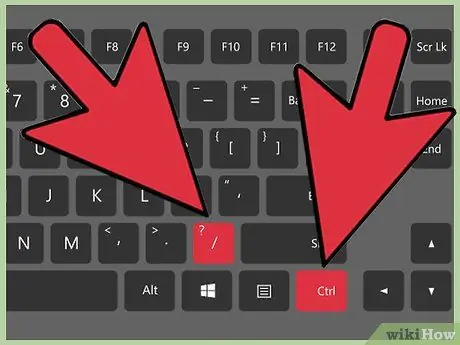
ደረጃ 3. በፍጥነት ለመቆለፍ እና ለመክፈት የቁልፍ ሰሌዳ አቋራጮችን ይጠቀሙ።
ንብርብሮችን ለመቆለፍ የቁልፍ ሰሌዳ አቋራጭ Ctrl /Cmd + /ነው። ይህ ዘዴ ሁሉንም የተመረጡ ንብርብሮችን ይቆልፋል እና ይከፍታል።
-
Macs:
cmd + /
-
ተኮዎች
Ctrl + /
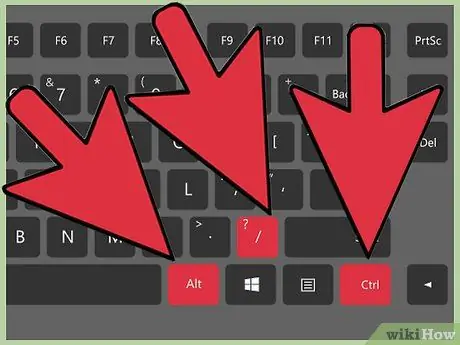
ደረጃ 4. Ctrl/Cmd + Alt/Opt +/ን በመጫን ከበስተጀርባው በስተቀር ሁሉንም ንብርብሮች ይክፈቱ።
ይህ አቋራጭ ከበስተጀርባ በስተቀር ሁሉንም ንብርብሮች እንዲያርትዑ ያስችልዎታል። ሆኖም ፣ የጀርባው ንብርብር (ከመጀመሪያው ጀምሮ የተቆለፈ) እንደማይጎዳ ልብ ሊባል ይገባል። የአቋራጭ ቁልፎች እንደሚከተለው ናቸው
-
Macs:
Cmd + Opt + /
-
ተኮዎች
Ctrl + alt="ምስል" + /
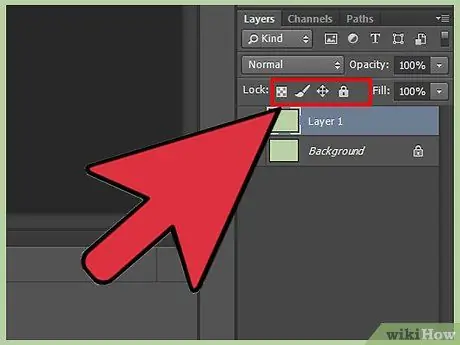
ደረጃ 5. ይበልጥ የተወሳሰቡ አርትዖቶችን ማድረግ እንዲችሉ አንዳንድ ንብርብሮችን ይቆልፉ።
የበለጠ ዝርዝር አርትዖቶች እንዲደረጉ የተወሰኑ የንብርብሩን ክፍሎች መቆለፍ ይችላሉ። እነዚህ ሁሉ አዝራሮች ከመቆለፊያ አዝራሩ በስተቀኝ ናቸው ፣ እና በጠቋሚው ላይ ሲያንዣብቡ ስማቸው ይታያል። ሊሞክሯቸው የሚችሏቸው አንዳንድ አማራጮች እዚህ አሉ
-
ግልጽ ፒክሴሎች ቆልፍ ፦
አዶው የማረጋገጫ ሰሌዳ ነው። ይህ አማራጭ የንብርብሩን ግልፅ ክፍሎች ከማርትዕ ይከላከላል። ይህ ማለት ከዚህ በታች ያሉት ሁሉም ንብርብሮች አይነኩም።
-
የቁልፍ ምስል ፒክሴሎች
አዶው የቀለም ብሩሽ ነው። በዚህ አማራጭ ውስጥ የንብርብሩን ግልፅ ክፍል ብቻ ማርትዕ ይችላሉ።
-
የቁልፍ ፒክሰል አቀማመጥ ፦
አዶው የመስቀል ምልክት ነው። ይህ አማራጭ ንብርብሩን እንዳይንቀሳቀሱ ይከለክላል ፣ ግን አሁንም መቀባት ፣ እንደገና መለወጥ እና እንደገና መፃፍ ይችላል።







